
XNeur Switcher - программа для автоматического переключения раскладки клавиатуры, в зависимости от набираемого текста.
Принцип работы XNeur Switcher аналогичен Punto Switcher в Windows.
XNeur Switcher использует тот же алгоритм переключения раскладки клавиатуры, что и PuntoSwitcher (Windows), поэтому программа будет полезна тем пользователям, которые работают с несколькими языками при наборе текста.
На данный момент поддерживаются следующие языки: Армянский, Белорусский, Болгарский, Чешский, Грузинский, Немецкий, Греческий, Английский, Эстонский, Французский, Казахский, Литовский, Латвийский, Польский, Молдавский (Румынский), Русский, Испанский, Украинский и Узбекский.
Для удобства работы имеются два режима: автоматический и ручной. При работе в автоматическом режиме, XNeur автоматически определяет раскладку вводимого текста и изменяет язык за вас. В этом режиме предусмотрена возможность задания приложений исключений, в которых автоматический режим будет заменён на ручной.
22 апреля 2016 г. - выпущен XNeur, gXNeur и KDENeur версии 0.18.0.

Список изменений:
- Разнообразные мелкие улучшения.
Разработчики программы обращают внимание на ОБЯЗАТЕЛЬНУЮ установку пакетов hunspell, myspell или aspell для вашего языка (обычно, hunspell-ru, hunspell-en-us и т.д.) - качество должно улучшится значительно.
Установка XNeur Switcher 0.18 в Ubuntu 16.04 и производные
Для установки Xneur откройте терминал (Ctrl+Alt+T), скопируйте и выполните следующие команды:
sudo add-apt-repository ppa:andrew-crew-kuznetsov/xneur-unstable
sudo apt-get update
sudo apt-get install gxneur
По окончании установки вы найдёте Xneur поиском в меню:
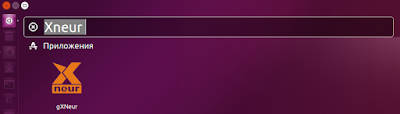
После отображения значка программы в системном трее, кликните на нём и в контекстном меню выберите Параметры:
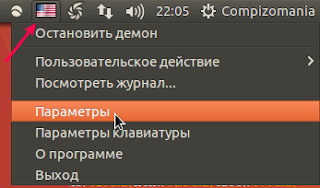
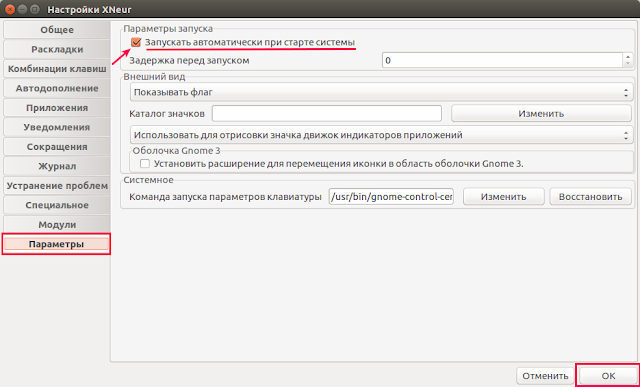
Чтобы Xneur запускался при каждом входе в систему, в Настройках, в вкладке Параметры активируйте пункт Запускать автоматически при старте системы и нажмите кнопку ОК.
Программа практически настроена для переключения между двумя языками. Для более детальных настроек Xneur, обратитесь к официальной станице Xneur: http://www.xneur.ru/settings/
Примечание. Чтобы в трее не отображались два значка раскладки клавиатуры после установки Xneur Switcher, можно удалить значок, установленный по умолчанию. Кликните на нём, выберите в контекстном меню Параметры ввода текста и в отрывшемся окне снимите флажок с пункта Показать текущий источник ввода в панели меню:
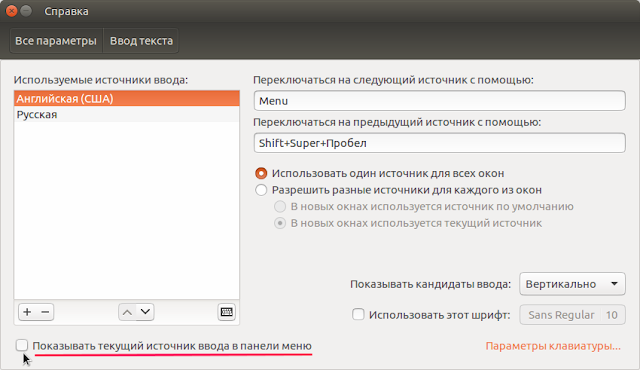
Удаление XNeur Switcher
Если вы решили удалить XNeur Switcher из системы, выполните следующие команды в терминале:
sudo add-apt-repository -r ppa:andrew-crew-kuznetsov/xneur-unstable
sudo apt-get update
sudo apt-get remove gxneur
Удачи.




























